犀牛建模实例教程,教你Rhino做垂直格栅的方法与技巧
犀牛建模想要玩的溜,犀牛基础工具一定要熟练,同时相应的建模思路和方法一定要有,这些都是可以通过学习实践而来的,多学习一些前辈们的建模实例操作,你会收益良多的,下面品索就为大家分享来自于月之眼的犀牛建模教程分享,带来一篇犀牛建模实例教程,教你Rhino做垂直格栅的方法与技巧。
效果展示
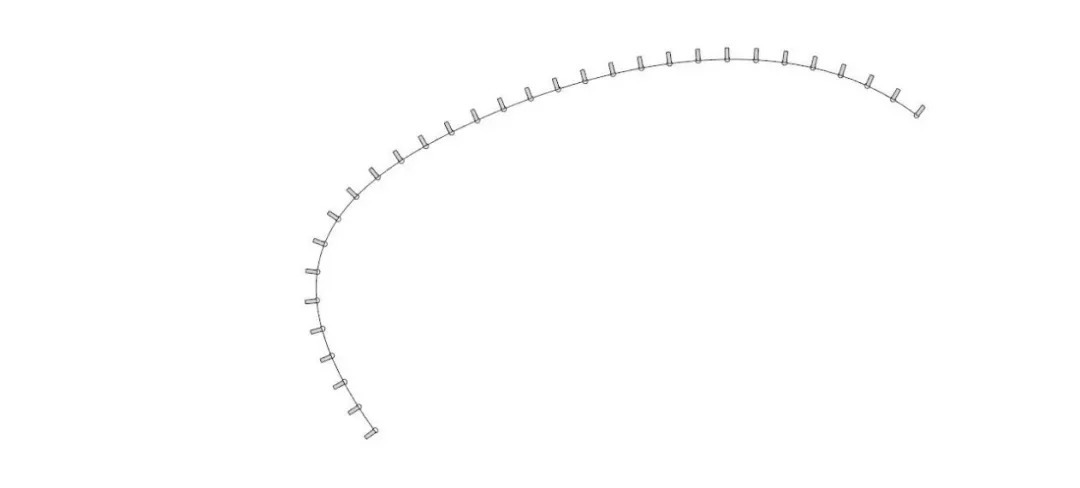

在做垂直于曲线的格栅时,可能会有几种办法:
1:很多人的第一反应是用Grasshopper做,这样最方便最可控。
2:也有些人会考虑先做成直线的,再用沿曲线流动做成曲线的
3:可能有些人也会使用_Fin指令,往曲面法线偏移曲线(这个命令只能一次偏移一条曲线,效率很低)
这里主要提供一种纯Rhino批量建这种垂直格栅的思路,欢迎交流(个人建议还是用Grasshopper做)
建模过程
1:利用Rhino6的Gumball将线和点挤出。(Rhino5没有点挤出,这里生成线的方式可以自己想个办法)
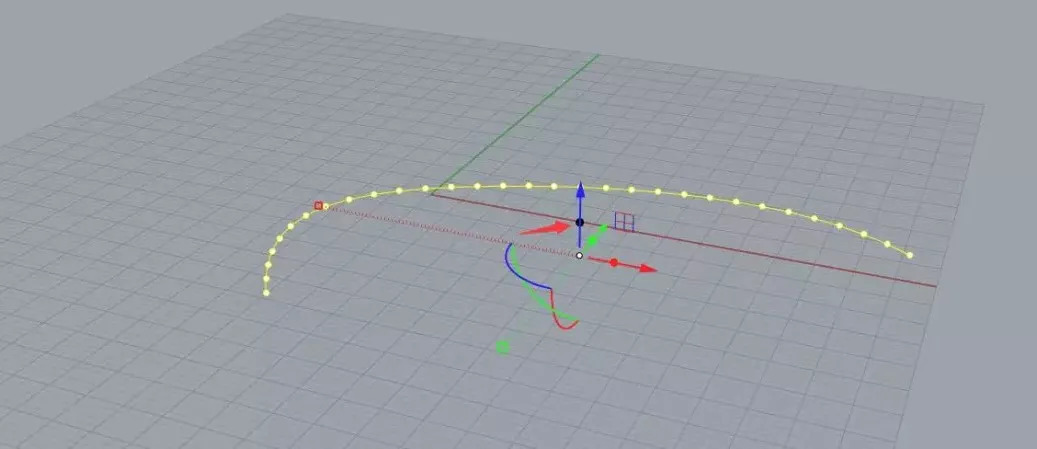
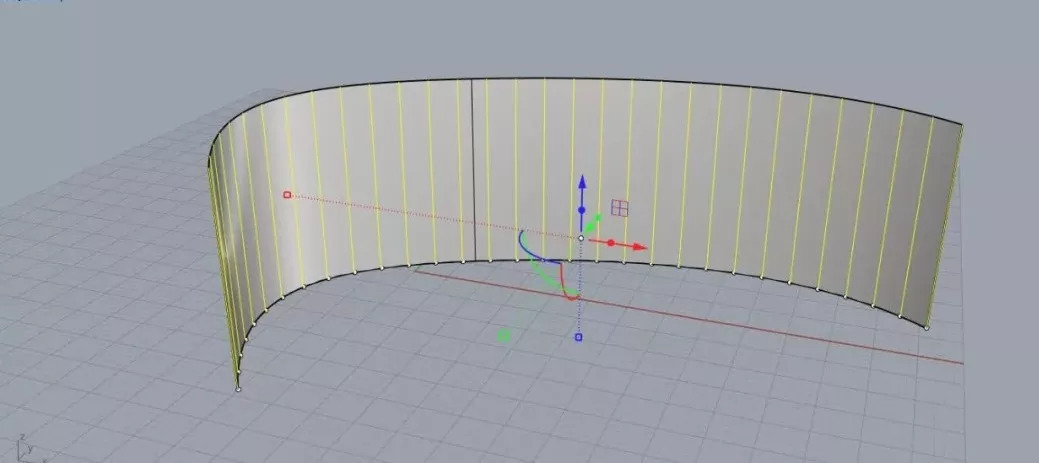
2:执行SelCrv命令,选择所有的线,再减选掉最下面的线(剩最后生成的线),打个组,这样做的目的是为了方便我们后面选择线。
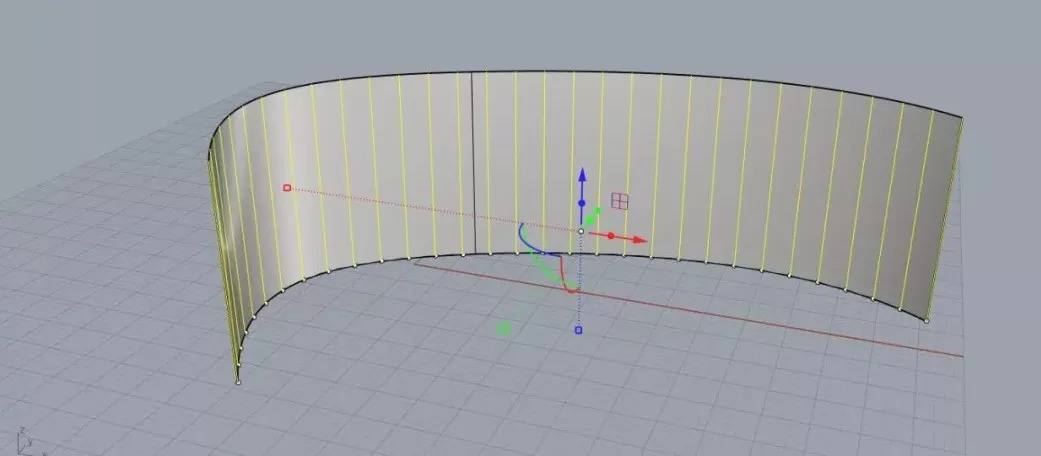
3:将生成的曲面进行偏移(_OffsetSrf)(这个偏移的距离就是格栅的长度)。
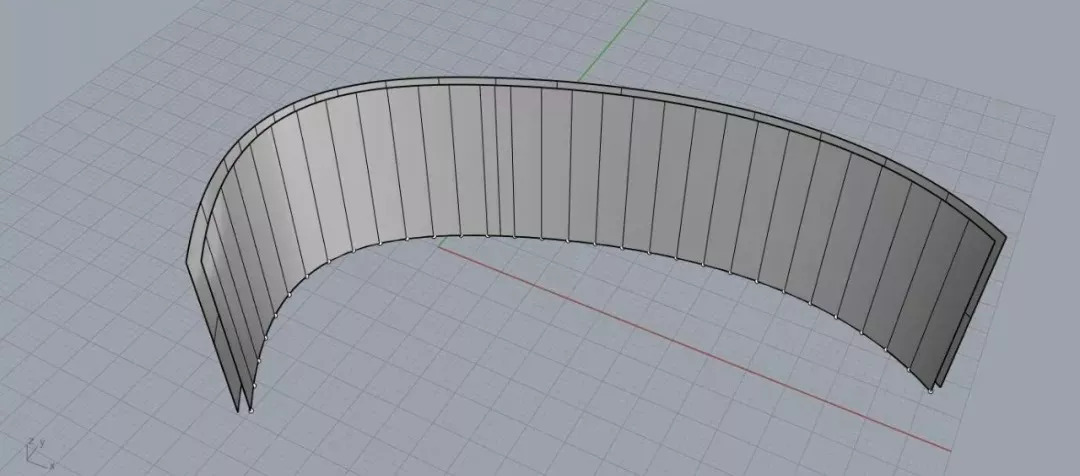

4:将生成的直线,拉回(_Pull)到偏移后的曲面上。这里需要注意的是使用pull指令时把删除输入物件点为否,生成后使用Group指令把生成的曲线打组,目的也是为了方便选择生成的直线。

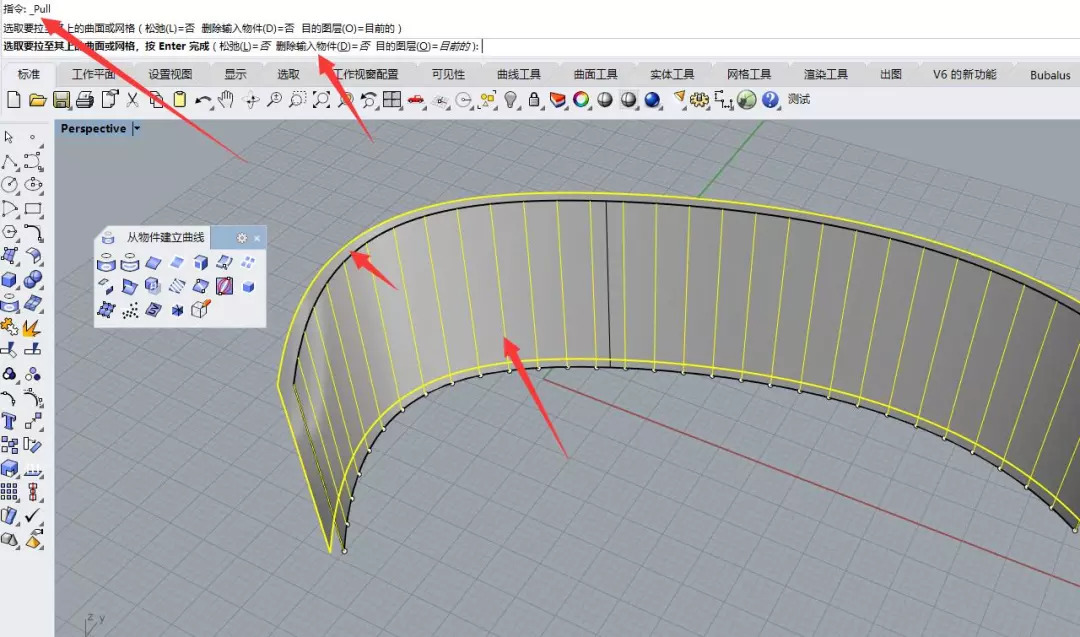
5:选择前后生成的两组格栅线,隐藏未选择的物体(_Isolate),然后使用loft,生成一个多重曲面,注意loft的参数选择平直区段
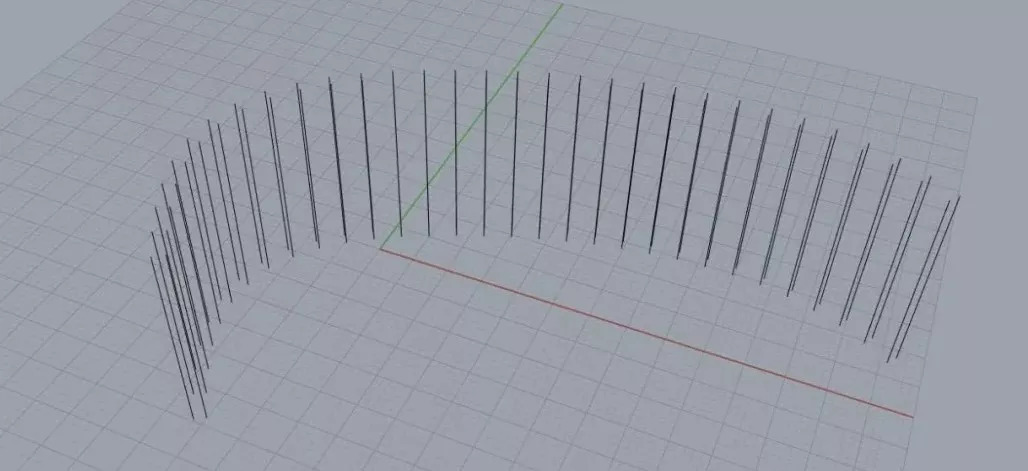
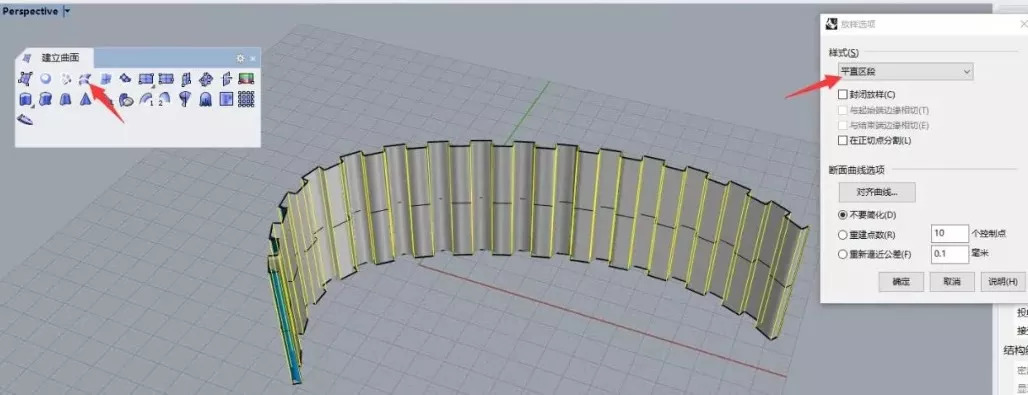
6:将生成的多重曲面炸开(_Explode),为了删除多余的面,我需要使用(_SelSmall)命令,使用我需要对炸开的物体进行对角线距离测量。
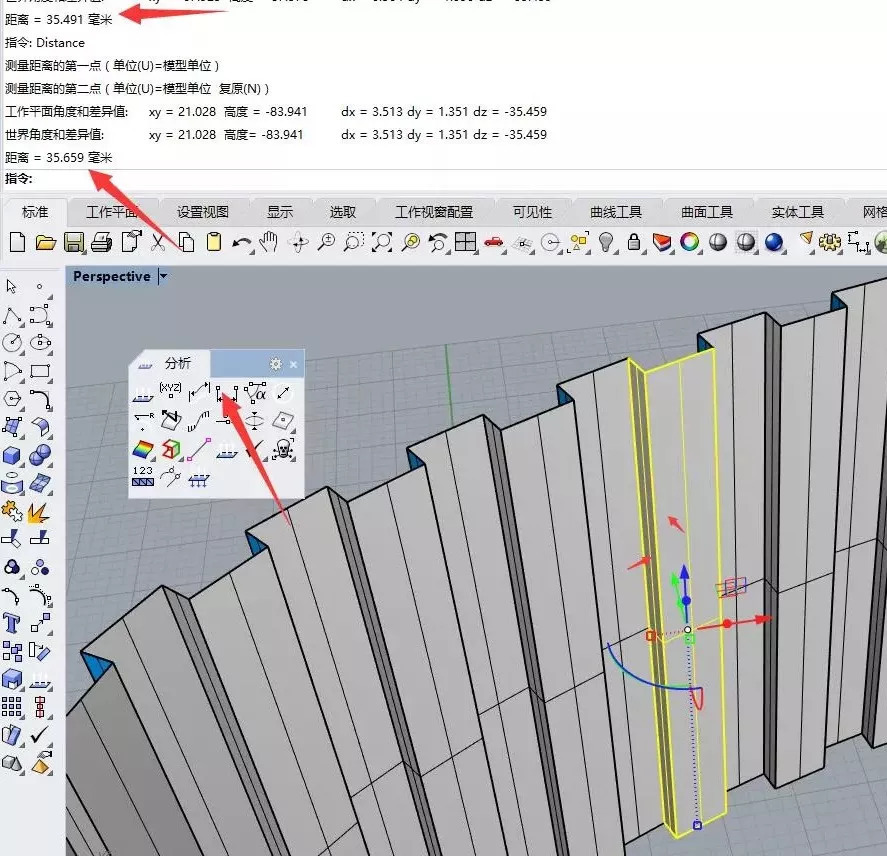
7:因为上面测量的一个距离是 35.491另一个是35.659,所以我在执行SelSmall命令时设置的参数为35.5,这样就能把侧面的面一下选择上了,打个组(_Group),反选(_Invert),删除不保留的面。
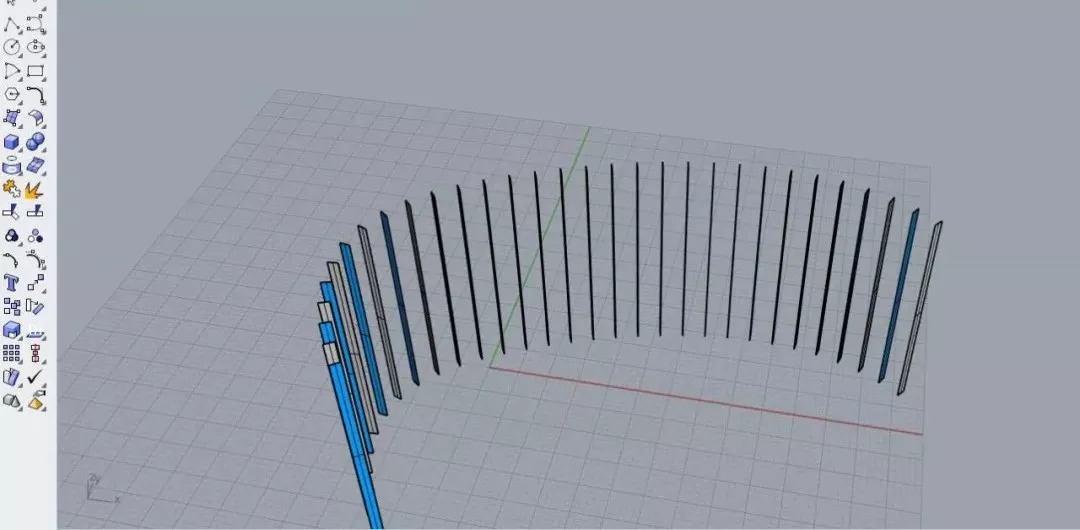

8:将曲面偏移一个厚度就ok了。注意这里要选择两侧、实体。
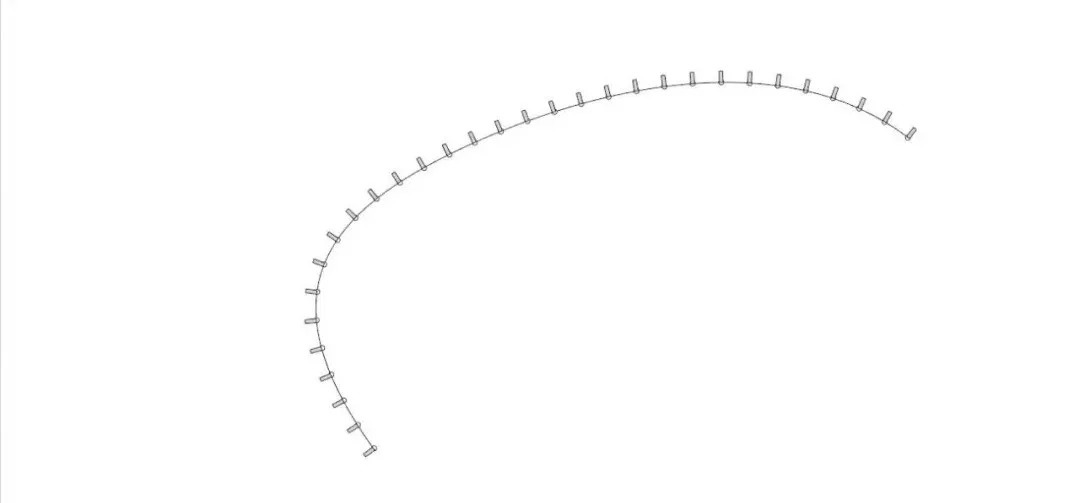
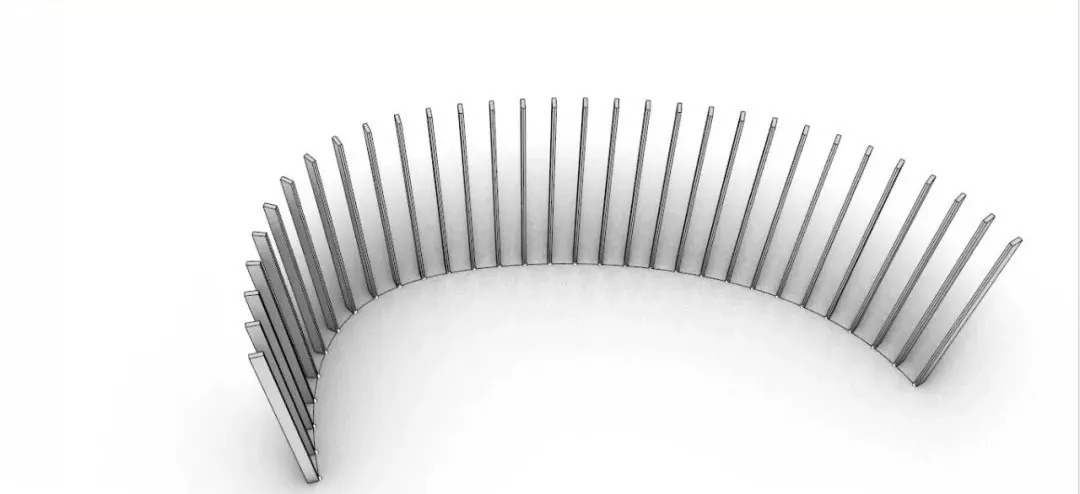
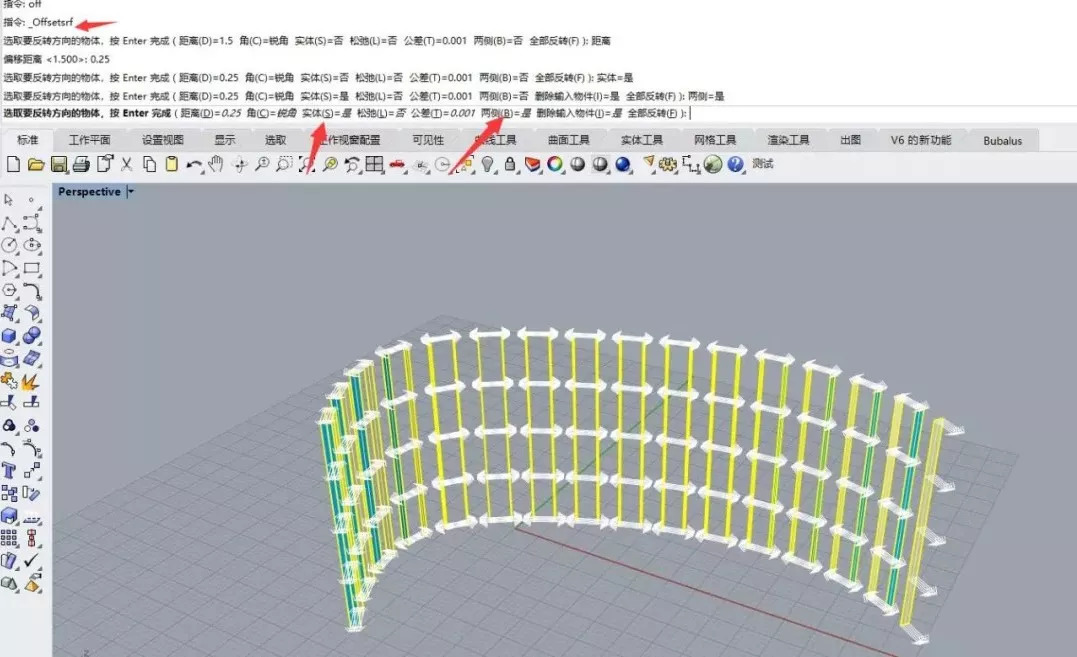
通过这篇犀牛建模教程相信大家都感觉到了Rhino建模非常的灵活,一个模型可以有很多种方法建模方法,这正是Rhino吸引人的地方。大家平时一定要加深对基本工具的理解,这样建模的时候才会有很多很骚的建模逻辑。
来源:月之眼
 深圳•南山
深圳•南山

 收藏
收藏